作成済みの階層に値引き明細を追加する場合
-
案件の「見積情報」を開きます。
-
値引き明細を登録したい階層を選択します。
※選択された階層は黄色になります。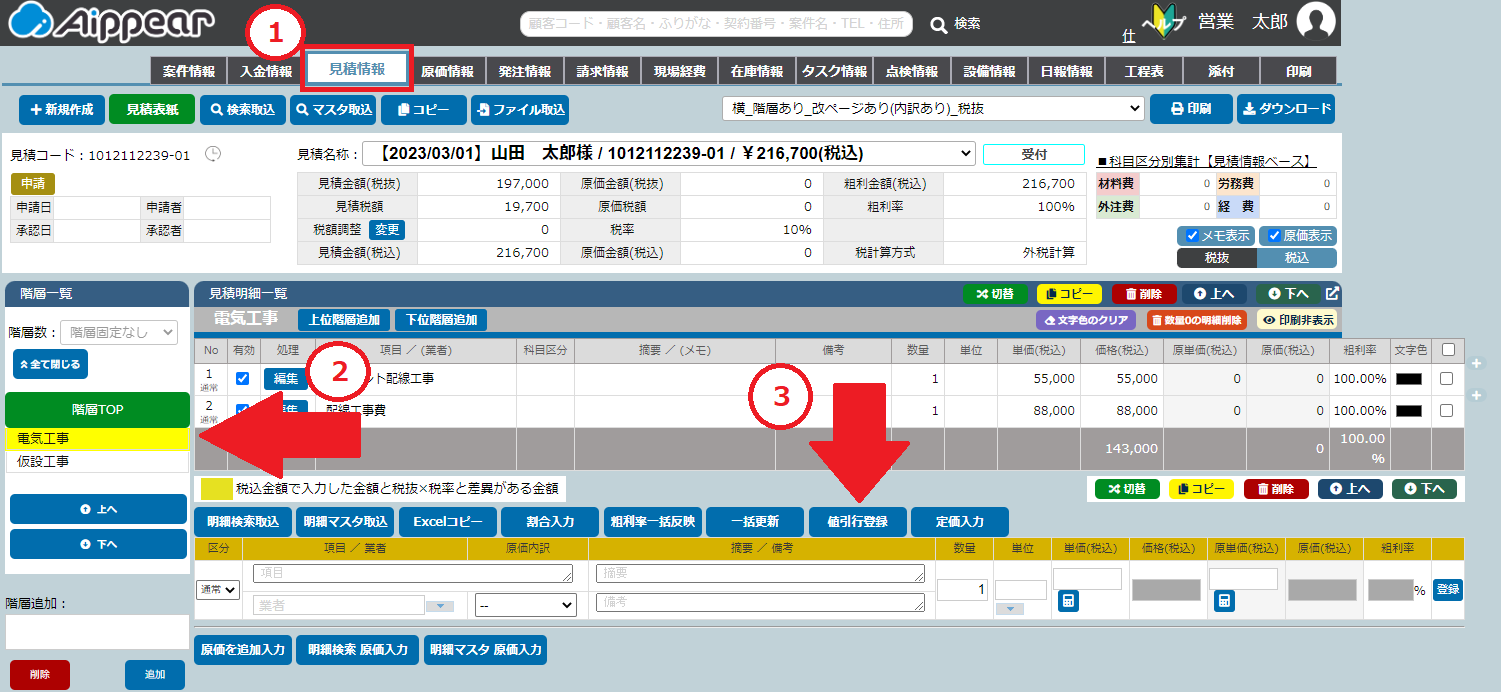
-
「値引行登録」をクリックし、「値引行登録」のポップアップを開きます。
-
階層ごとの値引き・全体からの値引き が選択できます。
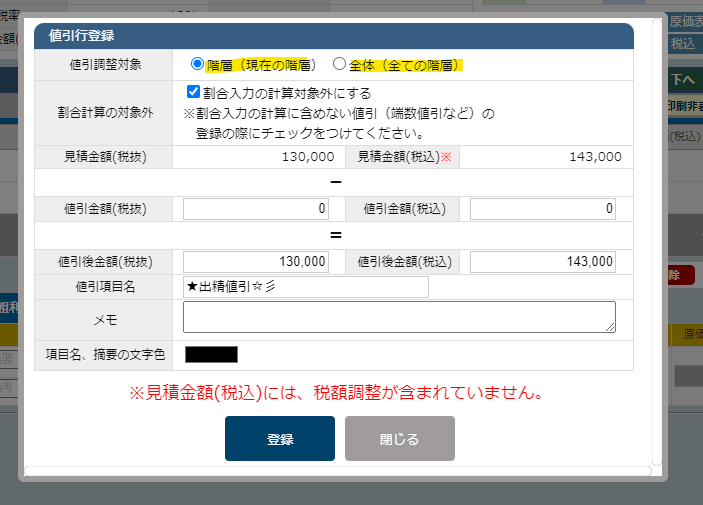
※値引行の項目名の初期値は、下記から設定可能です。
管理者メニュー:マスタ設定>会社情報>項目初期値>見積情報:値引項目名>「編集」ボタン -
値引き金額、または値引き後の金額を入力します。
※値引き後金額を入力すると、自動で値引き金額が算出されます。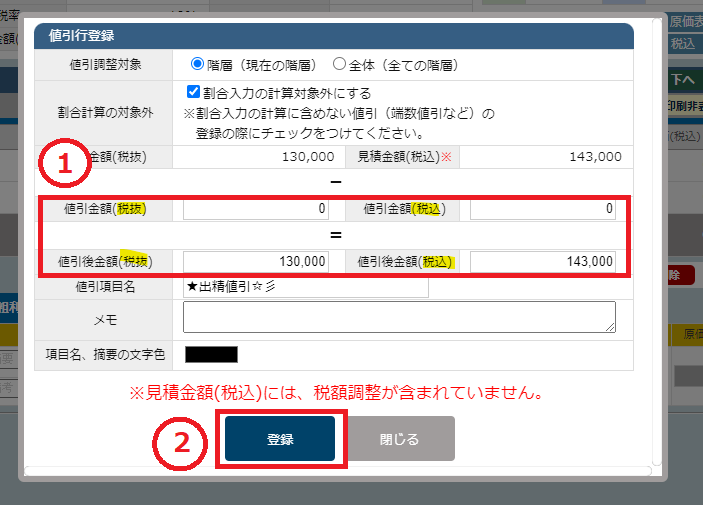
-
入力後「登録」ボタンをクリックします。
値引き明細が追加されました。見積金額をご確認ください。
※税抜税込は表右横のボタンで切り替え可能です。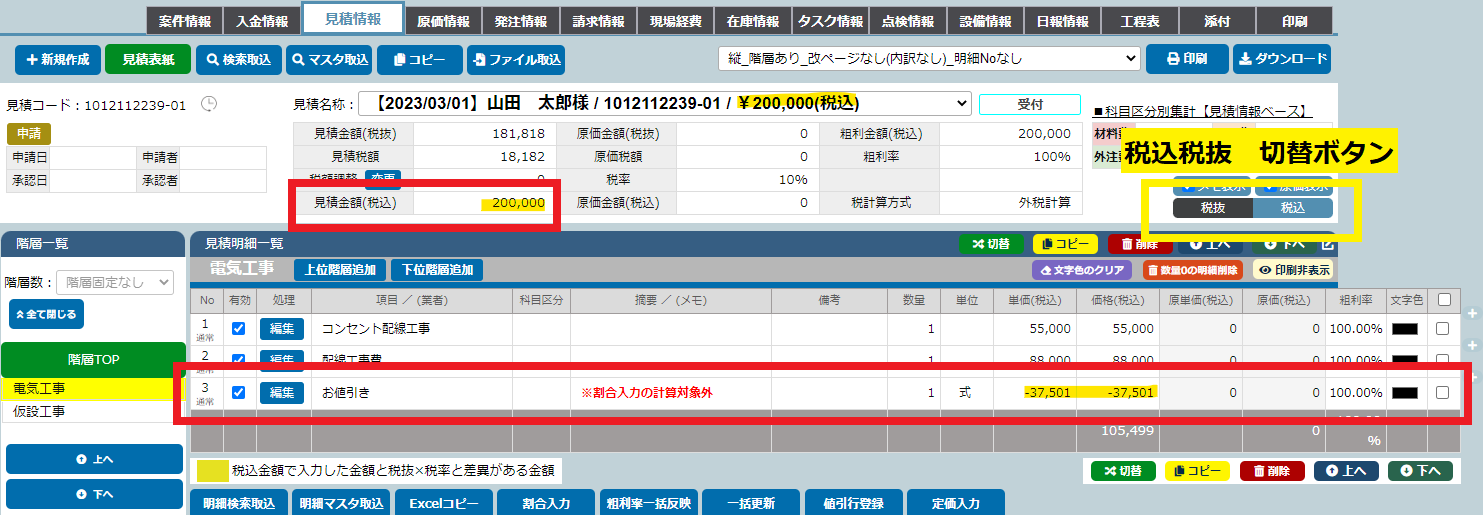
階層として値引きを表示する場合
-
案件の「見積情報」を開きます。
-
階層追加で値引き階層を追加します。
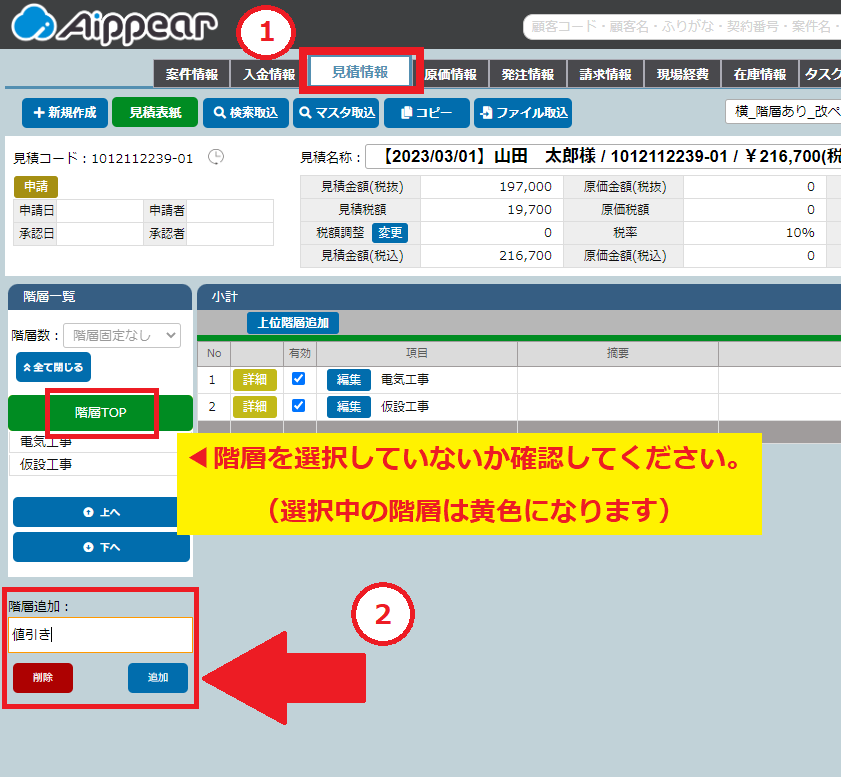
【FAQ】見積の階層作成方法はこちら
-
追加した値引き階層を選択します。
※選択された階層は黄色になります。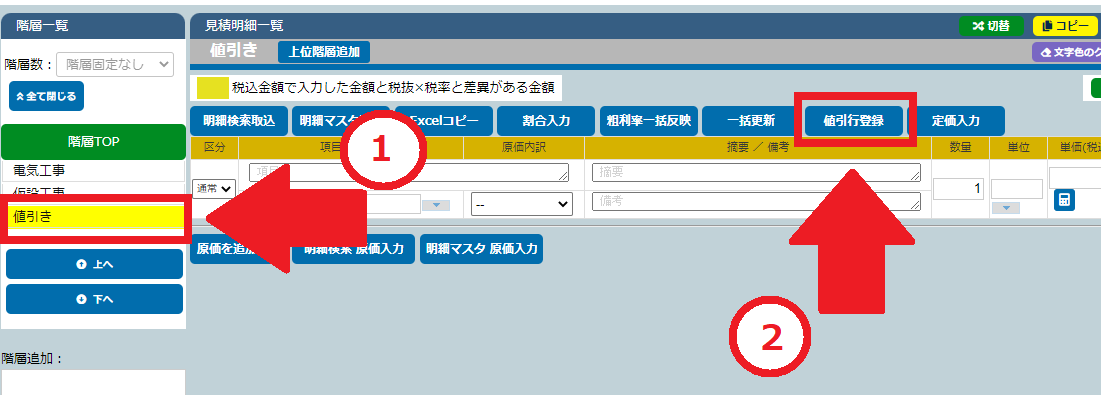
-
「値引行登録」をクリックし、「値引行登録」のポップアップを開きます。
-
値引調整対象「全体」を選択します。
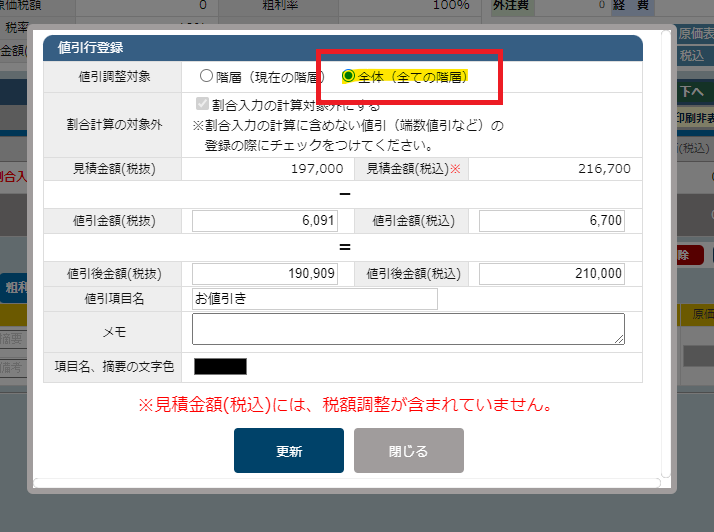
※値引行の項目名の初期値は、下記から設定可能です。
管理者メニュー:マスタ設定>会社情報>項目初期値>見積情報:値引項目名>「編集」ボタン
-
値引き金額、または値引き後の金額を入力すると、自動で金額が計算されます。
入力後、一番下の「登録」をクリックしてください。
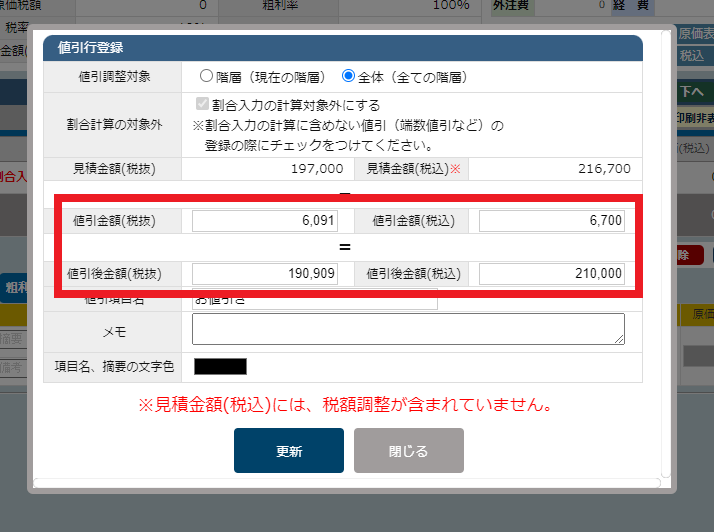
-
値引き明細が追加されました。見積金額をご確認ください。
※税抜税込は表右横のボタンで切り替え可能です。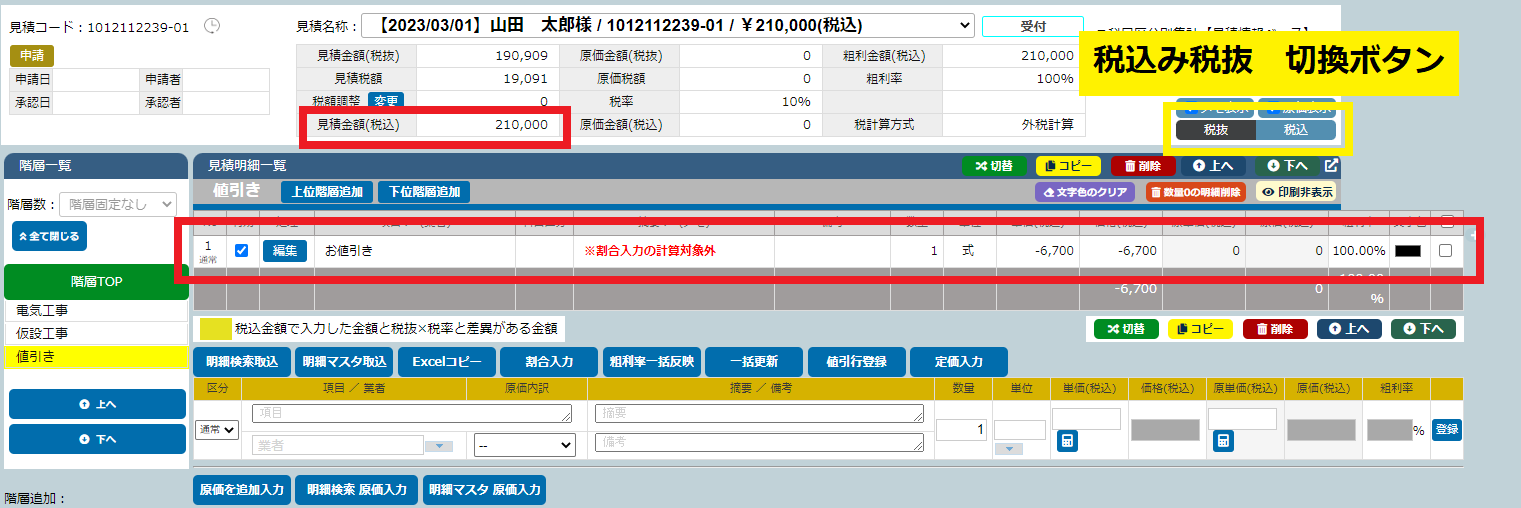
値引き階層を印刷で非表示にしたい場合
-
値引き階層を選択後、「印刷非表示」をクリック。
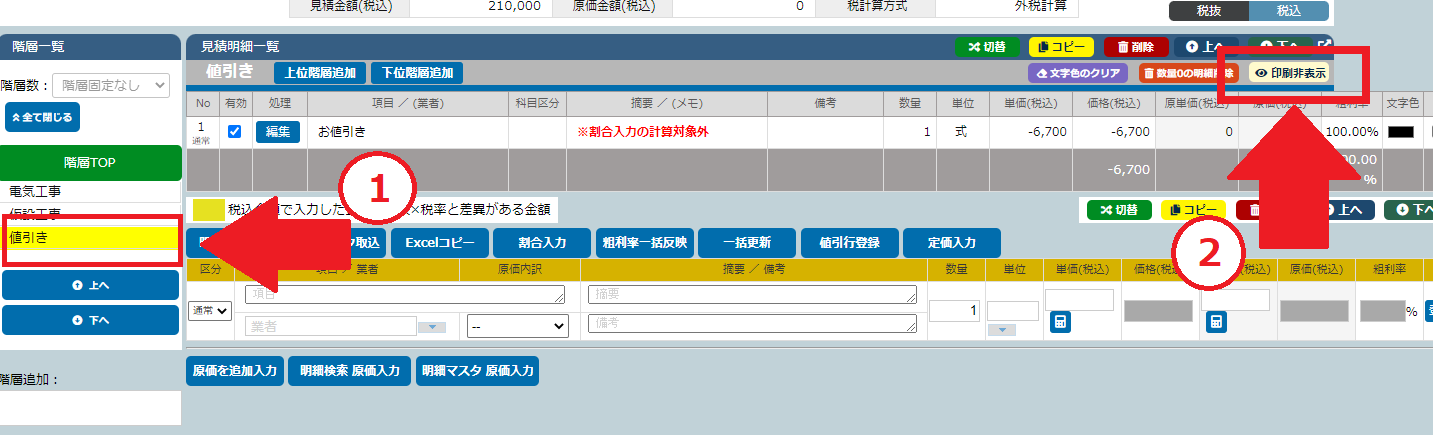
-
値引き階層が非表示になりました。
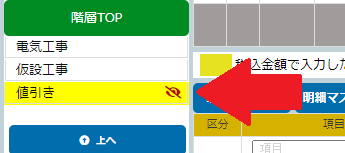
-
プルダウンで見積書種類を選択し、「印刷」をクリックしてください。
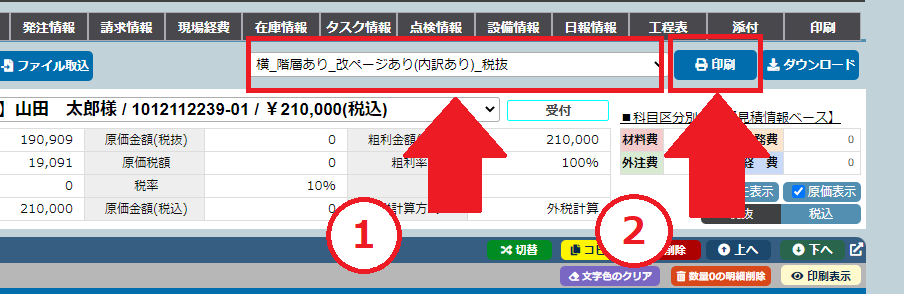
PDFで見積書が出力されます。

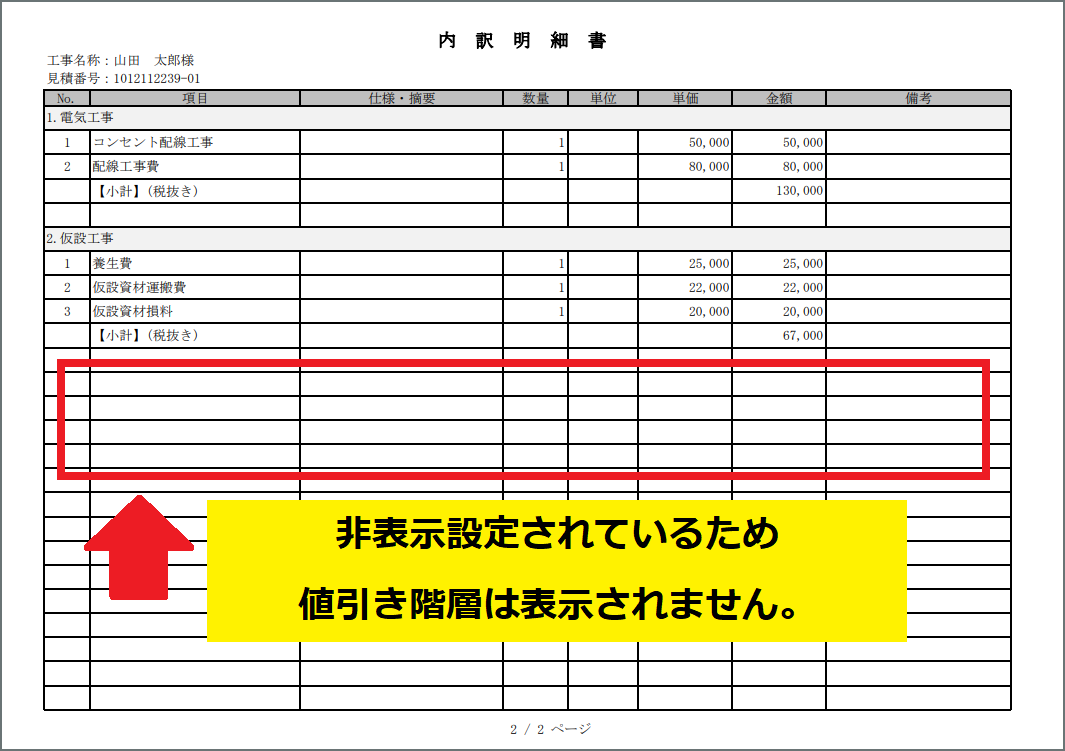
※こちらの帳票は「横_階層あり_改ページなし(内訳あり)」です。
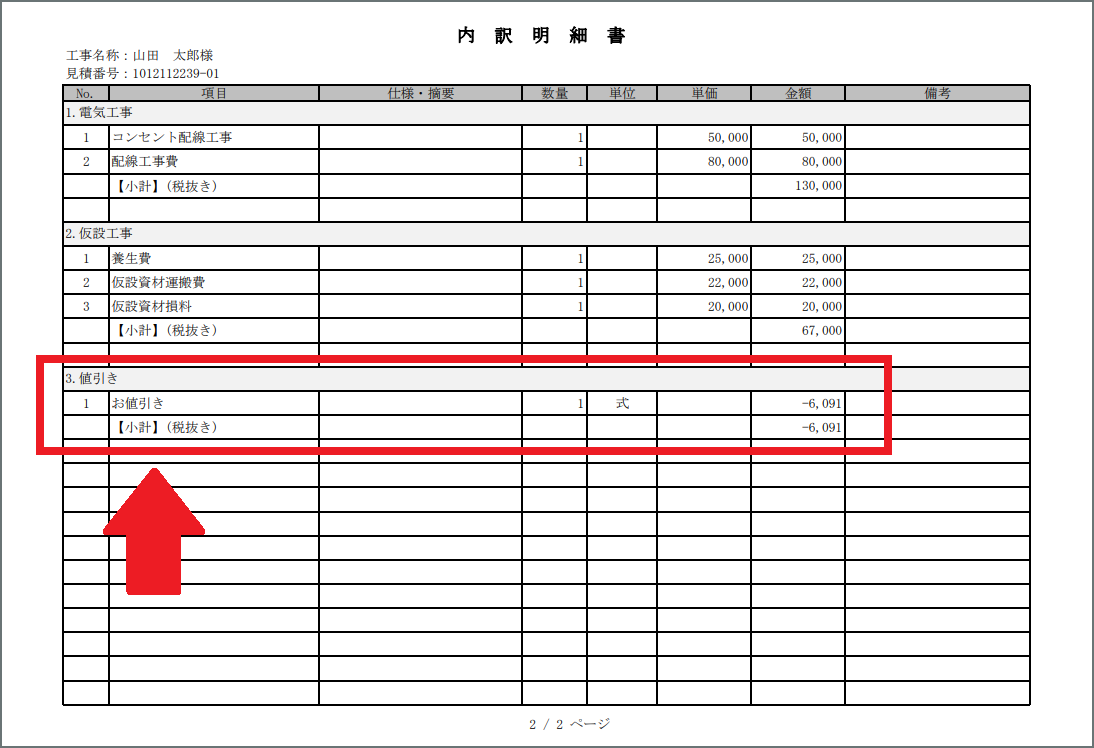
非表示設定しない場合はこのように表示されます。


